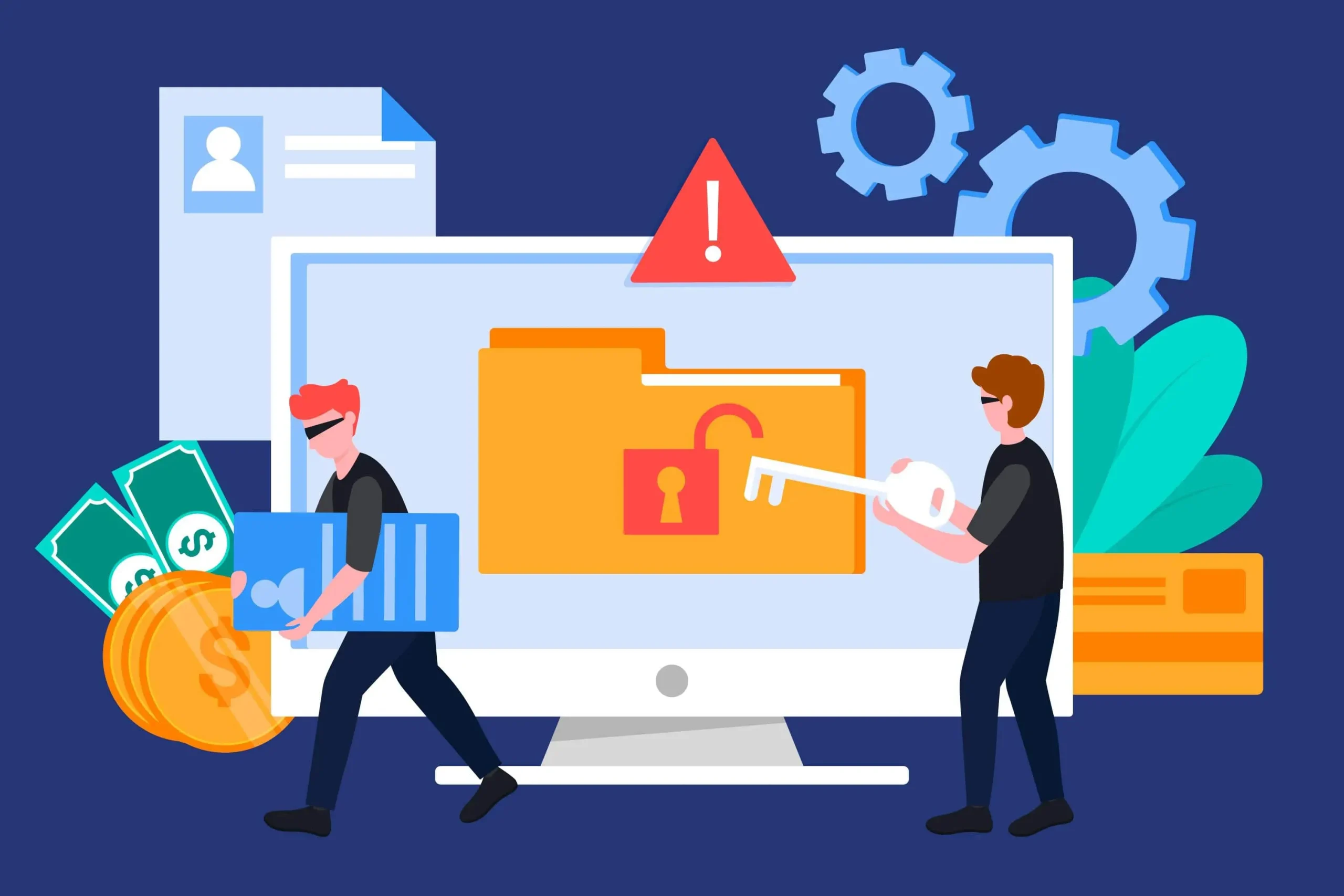Advan – File corrupt bisa menjadi masalah besar, terutama jika itu adalah dokumen penting yang Anda simpan di Google Drive.
Namun, jangan khawatir! Ada beberapa langkah yang bisa kamu coba untuk memperbaiki file yang rusak. Berikut ini panduan detail yang bisa Anda ikuti.
Sebelumnya, kita pahami dulu yuk apa itu file corrupt.
File corrupt adalah file yang telah mengalami kerusakan sehingga tidak bisa dibuka, dibaca, atau digunakan dengan cara yang normal.
Kerusakan ini bisa terjadi karena berbagai alasan, termasuk:
1. Gangguan Saat Menyimpan: Jika proses penyimpanan file terganggu, misalnya karena komputer mati mendadak atau terjadi crash, file tersebut bisa menjadi corrupt.
2. Virus atau Malware: Serangan virus atau malware dapat merusak file, membuatnya tidak bisa dibuka atau digunakan.
3. Kerusakan Media Penyimpanan: Kerusakan pada hard drive, SSD, atau media penyimpanan lainnya juga dapat menyebabkan file menjadi corrupt.
4. Kesalahan pada Perangkat Lunak: Bug atau kesalahan dalam perangkat lunak yang digunakan untuk membuat atau mengedit file dapat menyebabkan file menjadi rusak.
5. Transfer Data yang Gagal: Jika terjadi gangguan saat transfer file dari satu perangkat ke perangkat lain, file tersebut bisa menjadi corrupt.
Cara Memperbaiki File Corrupt di Google Drive
1. Coba Buka File dengan Aplikasi Lain
Langkah pertama yang bisa kamu coba adalah membuka file tersebut dengan aplikasi atau program lain.
Misalnya, jika file yang rusak adalah dokumen Word, coba buka dengan Google Docs, Microsoft Word, atau aplikasi pengolah kata lainnya.
Aplikasi tertentu bisa membuka dan memperbaiki file yang tidak bisa dibuka dengan aplikasi lainnya.
2. Gunakan Fitur Pemulihan Google Drive
Google Drive memiliki fitur pemulihan otomatis yang bisa mencoba memperbaiki file yang rusak. Berikut caranya:
- Buka Google Drive dan temukan file yang rusak.
- Klik kanan pada file tersebut dan pilih “Buka dengan” lalu pilih aplikasi terkait, seperti Google Docs atau Google Sheets.
- Google Drive akan mencoba membuka file tersebut dan memperbaikinya jika memungkinkan.
3. Mengunduh dan Menggunakan Perangkat Lunak Pemulihan
Jika kedua cara di atas tidak berhasil, kamu bisa mencoba mengunduh file tersebut ke komputer dan menggunakan perangkat lunak pemulihan file pihak ketiga.
Beberapa perangkat lunak pemulihan yang bisa kamu coba nih, antara lain:
- Recuva
Software ini gratis dan cukup efektif untuk memulihkan file yang rusak atau terhapus.
- Stellar Data Recovery
Merupakan software berbayar yang menawarkan fitur pemulihan file yang lebih canggih.
- EaseUS Data Recovery Wizard
Software ini juga berbayar, namun memiliki antarmuka yang mudah digunakan dan efektif dalam memulihkan file.
4. Memulihkan Versi Sebelumnya
Google Drive menyimpan versi sebelumnya dari file yang telah diubah.
Kamu bisa mencoba memulihkan versi sebelumnya untuk melihat apakah file tersebut tidak rusak. Caranya:
- Buka Google Drive dan temukan file yang rusak.
- Klik kanan pada file tersebut dan pilih “Lihat riwayat versi“.
- Kamu akan melihat daftar versi sebelumnya dari file tersebut. Pilih salah satu yang paling terbaru sebelum file tersebut rusak.
- Klik “Pulihkan” untuk mengembalikan file ke versi tersebut.
5. Menghubungi Dukungan Google
Jika semua langkah di atas tidak berhasil, kamu bisa mencoba menghubungi dukungan Google.
Mereka mungkin memiliki solusi lain yang bisa membantu memperbaiki file yang rusak. Caranya:
- Buka halaman dukungan Google Drive.
- Pilih opsi untuk menghubungi dukungan, baik melalui email, telepon, atau chat.
- Jelaskan masalah kamu dengan detail dan ikuti petunjuk yang diberikan oleh tim dukungan.
Tips untuk Menghindari File Corrupt di Masa Depan
Agar tidak mengalami masalah file corrupt di masa depan, berikut beberapa tips yang bisa kamu gunakan sebelum file corrupt:
1. Selalu backup file penting: Simpan salinan file penting di lokasi lain selain Google Drive, seperti di komputer atau hard drive eksternal.
2. Hindari mematikan komputer secara paksa: Mematikan komputer secara paksa saat sedang menyimpan file bisa menyebabkan file menjadi corrupt.
3. Perbarui aplikasi dan sistem operasi secara berkala: Pembaruan biasanya mengandung perbaikan bug dan peningkatan keamanan yang bisa mencegah file rusak.
Dengan mengikuti beberapa langkah di atas, kamu bisa memperbaiki file corrupt di Google Drive dan menghindari masalah serupa di masa depan.
Baca Juga: Cara Mudah Membuat Folder di Google Drive
Jika kamu membutuhkan perangkat dengan keamanan ekstra, Advan Workplus menjadi salah satu pilihan tepat.
Dilengkapi sensor sidik jari, membuat data di laptop kamu hanya dapat diakses oleh dirimu sendiri.
Tanpa perlu mengingat kode yang rumit, data kamu aman di dalam Advan Workplus.
Selain fitur ini, memori penyimpanan Advan Workplus juga cukup besar lho. Cocok untuk kamu yang sering berbagi dokumen atau karya agar mempunyai backup tambahan.***
Editor: Dena Yuliettha